TTEP.CN > 软件 >
怎样在EXCEL中设置图片为透明的 在Excel2003中如何给图片设置为
怎样在EXCEL中设置图片为透明的 在Excel2003中如何给图片设置为透明效果。我们很多人一定都曾经使用过电脑中的excel表格的功能,因为作为最基础的电脑办公软件,我们在很多地方都需要用到。
有时我们在Excel中插入的图片有一个较大范围的背景色,如白色背景,这使得图片占据了较大的范围,可能遮挡住部分表格内容,如下图中的情况。

操作步骤
1 在Excel 2003中选择已插入的图片,会显示“图片”工具栏。如果“图片”工具栏未出现,可以单击菜单“视图→工具栏→图片”。
在Excel 中,选择图片时会在功能区中显示“格式”选项卡。
2 在图片工具栏中单击“设置透明色”按钮,即从右向左数的第二个按钮,鼠标在白色背景上单击一下。
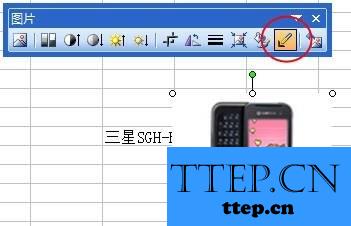
在Excel 中,在“格式”选项卡的“调整”组中,单击“重新着色”按钮右侧的下拉箭头,在弹出的菜单中选择“设置透明色”。
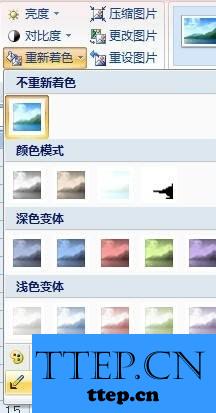
3 这时图片背景就变成透明了。

4 如果要恢复图片以前的背景,可以选择图片后在图片工具栏中单击“重设图片”按钮。
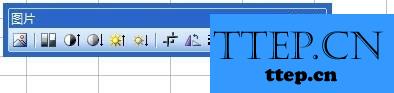
5 在Excel 中,在“格式”选项卡的“调整”组中,单击“重设图片”按钮即可。
对于我们遇到了这样的电脑问题的时候,我们就可以使用到上面介绍的解决方法进行处理,相信一定可以解决你们的难题。
有时我们在Excel中插入的图片有一个较大范围的背景色,如白色背景,这使得图片占据了较大的范围,可能遮挡住部分表格内容,如下图中的情况。

操作步骤
1 在Excel 2003中选择已插入的图片,会显示“图片”工具栏。如果“图片”工具栏未出现,可以单击菜单“视图→工具栏→图片”。
在Excel 中,选择图片时会在功能区中显示“格式”选项卡。
2 在图片工具栏中单击“设置透明色”按钮,即从右向左数的第二个按钮,鼠标在白色背景上单击一下。
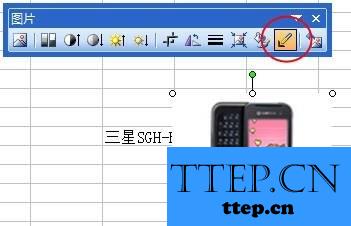
在Excel 中,在“格式”选项卡的“调整”组中,单击“重新着色”按钮右侧的下拉箭头,在弹出的菜单中选择“设置透明色”。
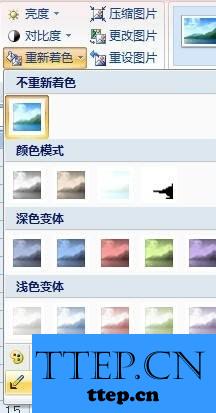
3 这时图片背景就变成透明了。

4 如果要恢复图片以前的背景,可以选择图片后在图片工具栏中单击“重设图片”按钮。
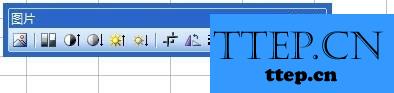
5 在Excel 中,在“格式”选项卡的“调整”组中,单击“重设图片”按钮即可。
对于我们遇到了这样的电脑问题的时候,我们就可以使用到上面介绍的解决方法进行处理,相信一定可以解决你们的难题。
- 最近发表
- 赞助商链接
